English
Français
日本語
Summary :

Are you utilizing SSD now? Do you know your SSD performance?, Na verdade, você pode realizar um teste através de software de teste SSD profissional. Este post irá mostrar-lhe as ferramentas de verificação de saúde SSD top 8. Você pode obter informações detalhadas sobre estas ferramentas no MiniTool.
Navegação Rápida :
- o Que Faz um SSD de Saúde a Ferramenta de Verificação de Fazer
- Topo 8 SSD de Verificação de integridade de Ferramentas
- Conclusão
- SSD de Saúde Verifique o FAQ
- Comentários
Como é conhecido de todos, SSD está tomando o lugar do disco rígido, com o seu elevado desempenho. Portanto, a maioria das pessoas utilizam SSD como seu sistema operacional drive., Na verdade, quanto ao SSD VS HDD, SSD tem mais vantagens. Embora os SSDs sejam rápidos e mais preferíveis, eles são bastante frágeis.
com base nesse fato, você deve executar a ferramenta de verificação de saúde SSD ou programas de otimização ocasionalmente. Ao fazê-lo, você pode maximizar o desempenho e o tempo de vida do seu SSD.
o que é que uma ferramenta de verificação de saúde SSD faz
hoje em dia, existem muitos programas de teste SSD no mercado, e eles ostentam diferentes características para gerenciar SSD. Para ser específico, o que faz uma ferramenta de exame de saúde SSD?, Bem, para a maioria das ferramentas de verificação de saúde SSD, eles podem ser usados para testar a velocidade de transferência SSD, medir o desempenho SSD, otimizar SSD, etc. Alguns deles até permitem que você apague o SSD de forma segura.
dado esse facto, é melhor ler cuidadosamente a descrição do software para verificar se contém a funcionalidade de que necessita.
o seguinte dar-lhe-á mais informações sobre o que uma ferramenta de verificação de saúde SSD realiza.
Verifique a saúde do SSD
a primeira coisa que uma ferramenta de SSD exame de saúde faz é dizer – lhe o quão saudável o seu SSD é., Algumas ferramentas de verificação de saúde SSD irão mostrar-lhe o estado atual do seu SSD e dar-lhe um estado de saúde, como informações de Disco De Cristal.
enquanto outros, como a edição livre do Assistente de partição MiniTool, podem detectar quantos sectores negativos no seu SSD, o que poderá indicar a sua condição de SSD. Em uma palavra, você pode verificar se o seu SSD está de boa saúde facilmente com essas ferramentas.
otimize o desempenho SSD
algumas ferramentas SSD permitem que você realize a coleta de lixo e outros parâmetros, que podem melhorar o desempenho da unidade.,
a maioria das ferramentas de verificação de saúde SSD permitem-lhe optimizar ou ajustar o seu SSD para diferentes exigências, tais como a caixa de ferramentas SSD da Intel, O Mágico Samsung, etc. No entanto, você pode notar que alguns usos podem melhorar o desempenho da unidade ao custo de perder alguma capacidade de armazenamento.
aqui está um guia passo a passo para medir o desempenho do disco para você.
testar a velocidade SSD
uma das características básicas das ferramentas de verificação de saúde SSD é a referência SSD/disco, que pode medir o seu desempenho SSD testando a velocidade de transferência SSD., Você saberá se os dados de escrita/leitura fornecidos pelo fabricante são precisos depois de testar a velocidade do seu SSD.além disso, você terá uma compreensão aproximada do seu desempenho em SSD.
Secure Erase SSD
Se um SSD inclui informação sensível e precisa de ser apagado, apagar os dados na unidade é uma operação sábia. O problema está em que muitas ferramentas SSD apagar dados, sobrepondo uma unidade por muitas vezes, causando a falha de acesso áreas de armazenamento. Por exemplo, os blocos podem ser marcados como ruim, ou superprovisionamento e desgaste blocos de nivelamento.,
enquanto algumas ferramentas de apagar seguras SSD oferecem acesso a uma rotina de apagar segura baseada em hardware. Durante este processo, o controlador do SSD garante que todo o armazenamento, incluindo as áreas que não podem ser normalmente e diretamente acessadas, pode ser limpo inteiramente.existem muitas ferramentas de verificação de saúde SSD disponíveis no mercado. Qual é que deves escolher? 8 melhores Testadores SSD são introduzidos neste post. Pode tomá-los como referência.,
8 Melhores SSD de Verificação de integridade de Ferramentas
- MiniTool Partition Wizard
- Intel SSD Toolbox
- Samsung Mago
- o Crystal Disk Info
- Smartmonotools
- Hard Disk Sentinel
- Toshiba SSD Utilitário
- SSD de Vida
Top 8 SSD de Verificação de integridade de Ferramentas
MiniTool Partition Wizard
MiniTool Partition Wizard é um poderoso gerenciador de partição & SSD de saúde a ferramenta de verificação, o que pode ajudar a formatar a unidade, recuperar dados em falta, analisar o uso do disco, migrate OS to SSD/HD, etc., A funcionalidade de referência do disco permite medir o desempenho do disco usando tamanhos de transferência variáveis e comprimentos de teste tanto para as velocidades de leitura/escrita sequenciais e aleatórias.
além disso, você pode terminar toda a operação em alguns cliques. Com esta maravilhosa ferramenta de referência SSD, você pode testar qualquer fabricante de Controladores RAID, controladores de armazenamento, discos rígidos e unidades SSD. No entanto, se o tamanho da transferência tem uma grande extensão, todo o processo de teste pode levar algum tempo.
pode obter o Assistente de partição do MiniTool, carregando no botão abaixo.,
telecarregamento gratuito
Após a transferência e instalação do Assistente de partição MiniTool, siga os passos abaixo para efectuar a operação de referência do disco.
Passo 1: Carregue na aplicação de lançamento para entrar na sua interface principal.
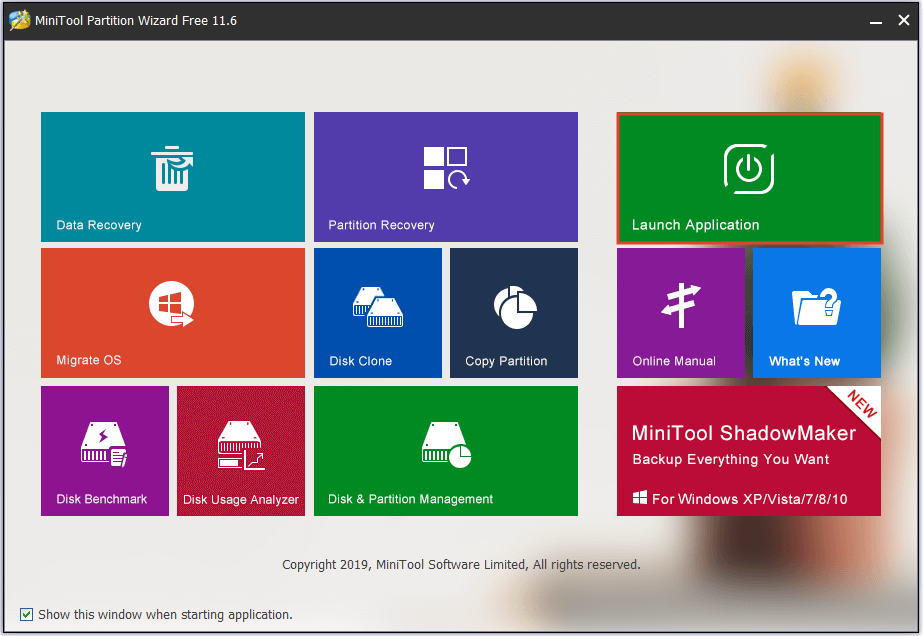
Passo 2: Clique em Disco de Referência no topo da página principal.,
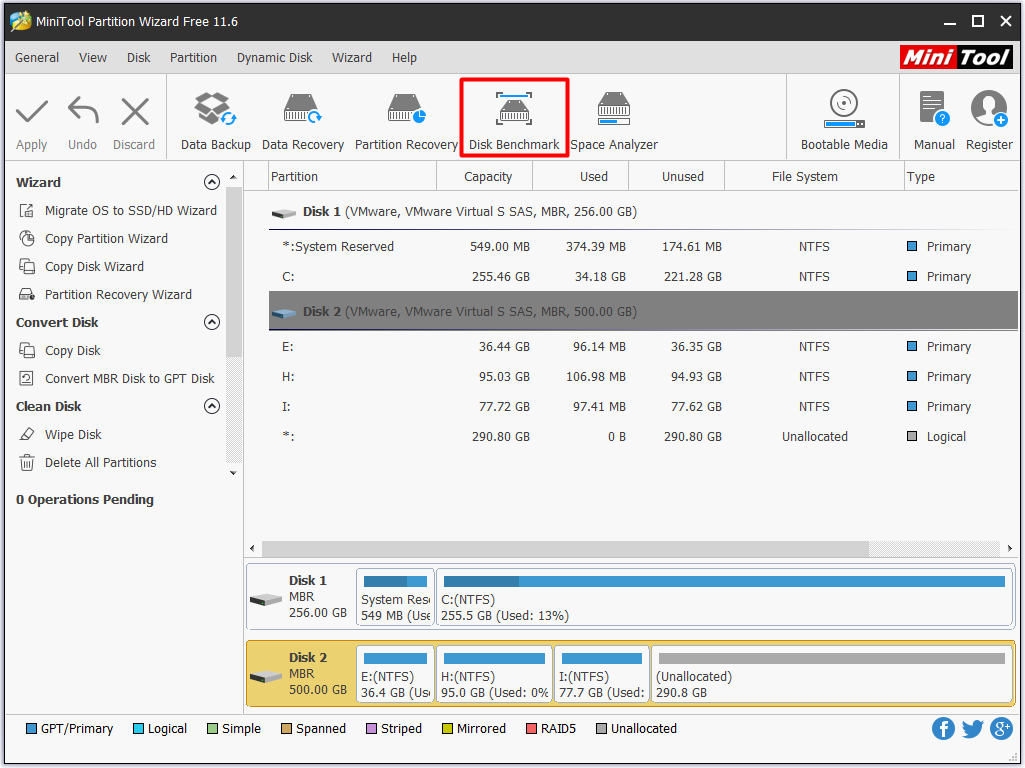
Passo 3: Na janela de pop-up, você pode definir HD/disco SSD parâmetros de teste, incluindo testes de unidade, a transferência de tamanho, número da fila, tempo de resfriamento, o thread de número, comprimento total, e o modo de teste de acordo com a sua demanda. Depois disso, clique em Iniciar para executar a operação.
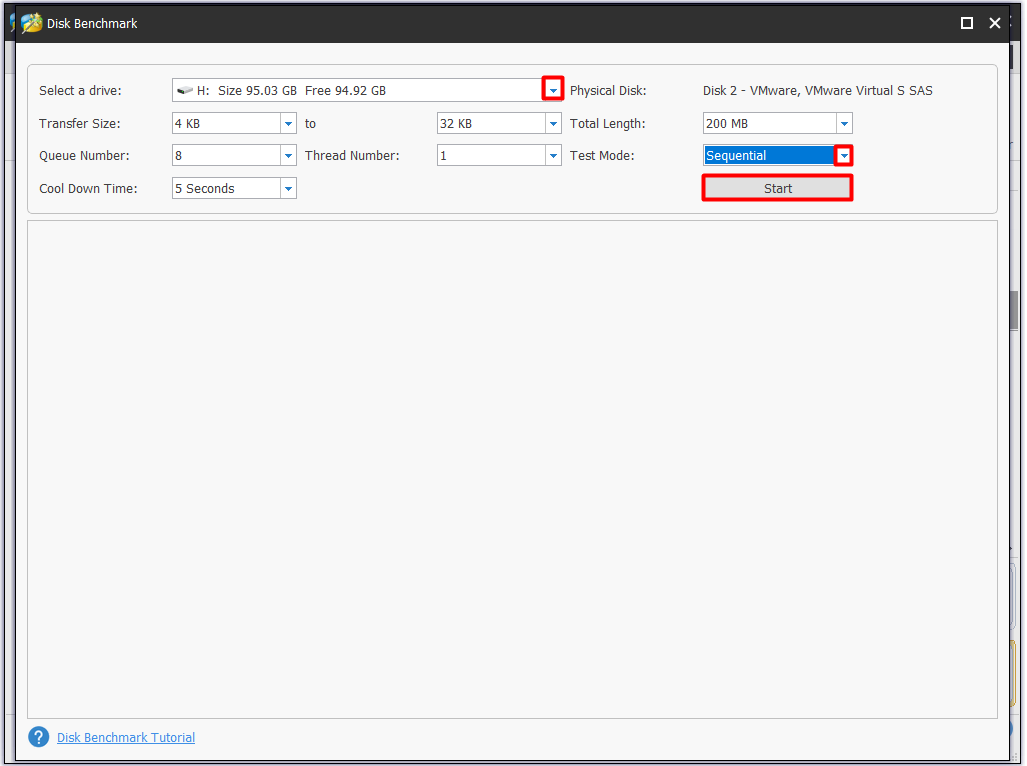
Passo 4: Aguarde a conclusão da operação. Diferentes configurações de teste podem levar um tempo diferente., Após a operação terminar, você terá uma tabela intuitiva assim como a imagem abaixo mostrada.
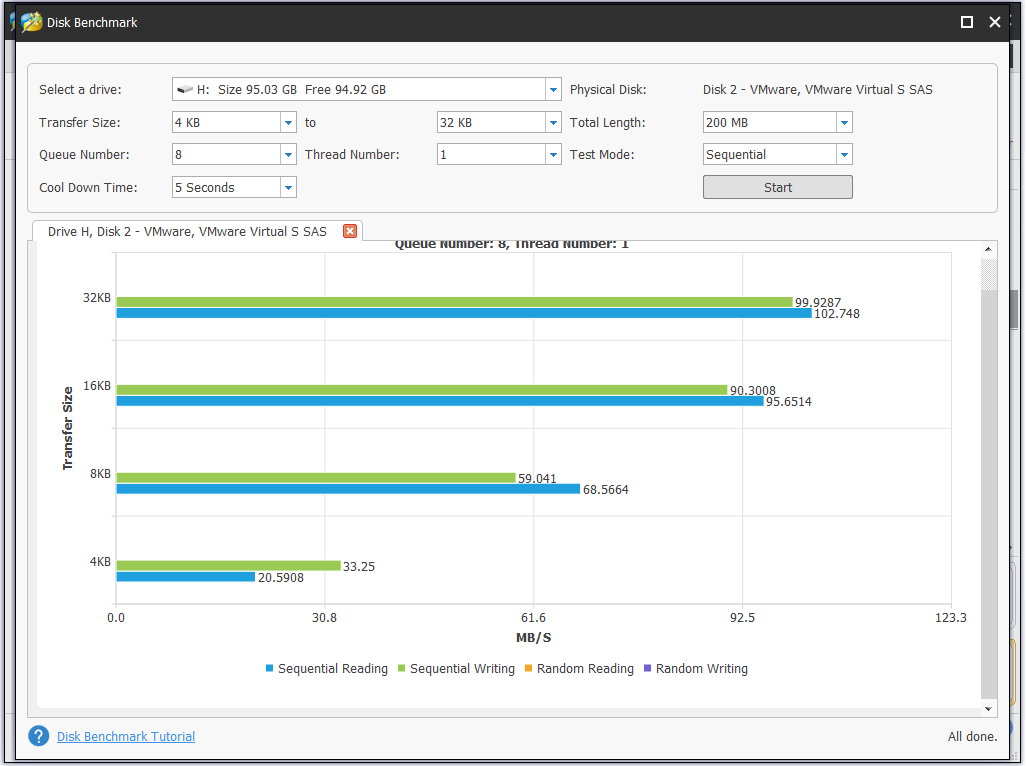
assim como você vê, MiniTool Partition Wizard permite que você execute SSD benchmark com facilidade. Além disso, você pode ver os resultados de uma forma direta. Então, por favor, não hesite em baixá-lo.
Download gratuito
Intel SSD Toolbox
Intel SSD Toolbox é um software de gestão de unidades que lhe permite supervisionar a sua saúde de condução, estimar a vida útil restante da unidade, bem como S. M. A. R. T., atributo. Ele pode executar varreduras de diagnóstico rápidas e completas para examinar a funcionalidade de leitura e escrita de um SSD da Intel.
além disso, ele permite que você atualize firmware em um SSD da Intel Suportado e melhore o desempenho de um SSD da Intel, fazendo uso do recurso Trim. Em seguida, você é capaz de obter o melhor desempenho SSD Intel, eficiência de energia e resistência, verificando e ajustando configurações do sistema.
com a caixa de ferramentas de SSD da Intel, poderá efectuar um apagamento seguro do seu SSD secundário da Intel. São todas as características da caixa de ferramentas do SSD da Intel.,
Samsung Magician
comparado com Intel SSD Toolbox, Samsung Magician é mais complicado. Isso é porque se parece mais com uma suíte de gestão do que com uma aplicação simples. Samsung Magician lhe permite criar perfis, ajustar as avaliações de desempenho e definir a máxima capacidade e confiabilidade.
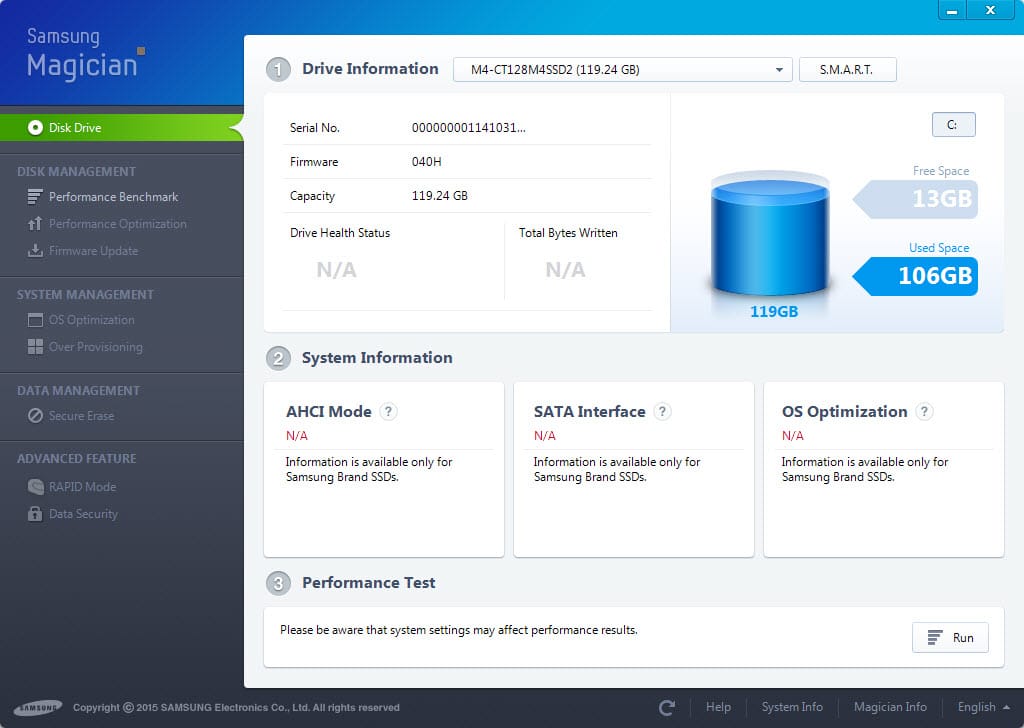
-a imagem de samsung.com
Se você deseja evitar eventuais incompatibilidades com o sistema operacional, você pode atualizar o firmware ou baixar o Mago., Na verdade, otimização e diagnóstico são suas características básicas. O Que Samsung Magician oferece através de seu modo RAID é o ponto destacado.
O modo RAID pode usar 1GB do DRAM do seu sistema como cache para dados quentes ou dados com acesso frequente. Desta forma, o desempenho global, especialmente a velocidade de leitura será melhorada.mais importante, se você não estiver satisfeito com os resultados de diagnóstico e seus benchmarks, você pode continuar a otimizar o seu SSD Samsung para o seu SO presente através da funcionalidade de otimização de OS em Samsung Magician.,
Informação do disco cristal
Informação do disco Cristal é uma peça de software aberto que pode oferecer-lhe a informação de saúde e temperatura do seu SSD ou HDD. É uma das ferramentas livres que têm a capacidade de coletar dados precisos para ambos os tipos de unidades de armazenamento e trabalhar com unidades de todos os fabricantes.
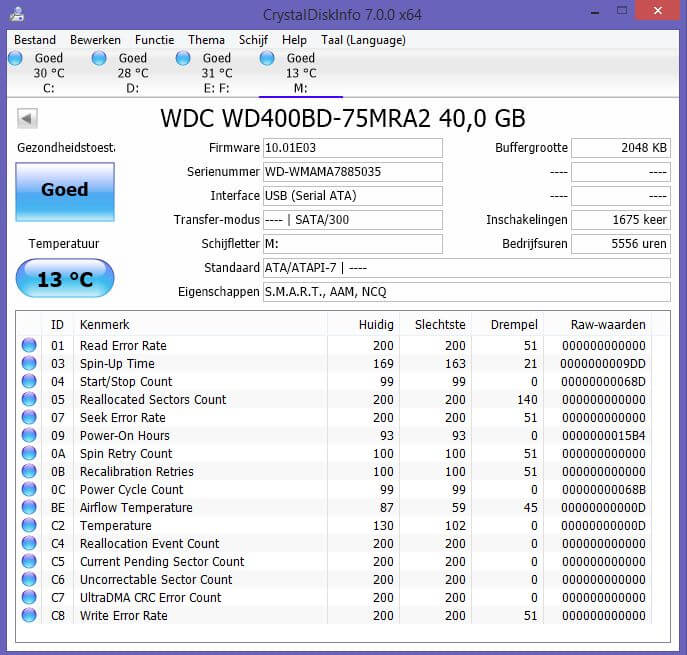
-a imagem de crystalmark.info
Ao mesmo tempo, uma informação geral também é fornecida para você., A informação do disco de cristal permite-lhe verificar as actualizações de firmware, os detalhes do porto, o tamanho do buffer, as velocidades de leitura e escrita, O consumo de energia e a informação do S. M. A. R. T. Você pode testar a velocidade SSD através dele com facilidade.
além disso, você também pode usá-lo para fazer alguns pequenos ajustes de gestão de energia e notificações. As únicas desvantagens da Informação do disco Cristal é que ele não vai funcionar em sistemas baseados em Linux e não pode executar atualizações de firmware.
Smartmonotools
os Smartmonotools incluem dois programas utilitários (smartctl e smartd), que podem ajudá-lo a controlar e monitorar o seu disco rígido., Ele oferece-lhe o monitoramento em tempo real do seu disco rígido. Além disso, ele irá analisar e informá-lo sobre a possível degradação do disco e falha.
Smartmonotools suporta discos ATA/ATAPI / SATA-3 a -8, discos SCSI e dispositivos do tipo. Você pode executar esta ferramenta de disco em Mac OS X, Linux, FreeBSD, NetBSD, OpenBSD, Solaris, OS/2, Cygwin, QNX, eComStation, Windows e um CD ao vivo.
Sentinela de disco rígido
Sentinela de disco rígido é uma ferramenta de monitoramento de disco rígido que suporta Windows, Linux e sistema operacional Dos. É projetado para encontrar, diagnosticar e reparar problemas de SSD., Disk Sentinel também é capaz de mostrar-lhe o estado de saúde SSD. Ele pode digitalizar um SSD interno ou externo conectado com USB ou E-SATA e encontrar problemas potenciais. Depois disso, ele irá gerar relatórios com as possíveis correções para reparar os erros.
Depois de instalar o ‘Sentinel’ do disco rígido, ele irá rodar em segundo plano e verificar automaticamente o estado de saúde do SSD. Se encontrar algum erro, informá-lo-á imediatamente. Com esta ferramenta de monitoramento SSD, você pode testar a velocidade de transferência do disco rígido em tempo real.,
ao fazê-lo, você vai conhecer o seu padrão de referência de disco, potenciais falhas de disco rígido, bem como degradações de desempenho.
Toshiba SSD Utility
Se você está usando OCZ SSD agora, Toshiba SSD Utility é possivelmente o melhor software que você pode utilizar independentemente do seu sistema operacional. Você pode monitorar o seu SSD em tempo real e obter informações SSD, incluindo a saúde SSD, vida útil restante, espaço de armazenamento e desempenho geral muito rapidamente através do utilitário SSD Toshiba.além disso, ele também pode ser usado como um gerenciador de drive e ferramenta de otimização., Você é capaz de mudar entre vários modos com base no seu SSD ou o uso pretendido da sua plataforma, tais como jogos, Estação de trabalho, edição de vídeo e assim por diante. Usando estes modos predefinidos, você pode melhorar o desempenho da unidade e aumentar o seu tempo de vida em vários casos.
SSD Life
SSD Life focused mainly on SSD health and remaining life instead of other metrics. Ele tem grande compatibilidade com os principais fabricantes de SSD como o próprio SSD da Apple MacBook Air., Ele permite que você execute diagnósticos para a saúde SSD, expectativa de vida e desempenho geral. A vida do SSD lhe dirá resultados precisos e quaisquer falhas importantes que possam influenciar o tempo de vida restante ou as velocidades de leitura/escrita.
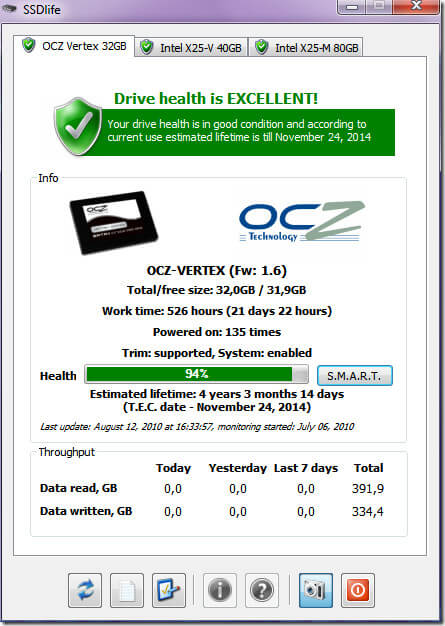
-a imagem de toshiba.com
no Entanto, a versão de teste gratuito só dura sete dias e tem limitações em algumas características. Após a data de validade do teste chegar, você precisa pagar por ele para uso posterior.está à procura de um testador SSD para realizar um exame de saúde SSD agora?, Este post mostra-lhe 8 melhores ferramentas de verificação de saúde SSD, e você pode escolher um aleatoriamente. Clique para Twitar
conclusão
Agora, todo o conteúdo sobre as ferramentas de verificação de saúde SSD foi-lhe dito. É a tua vez de fazeres uma escolha. Pode escolher um de acordo com a sua exigência. Se escolher o Assistente de partição MiniTool, poderá verificar a saúde do SSD seguindo os passos indicados no post. Enquanto para outras ferramentas de verificação de saúde SSD
, Você deve seguir os passos na tela para terminar a operação.,
Se tiver dúvidas ou conselhos sobre o software MiniTool, por favor contacte-nos escrevendo um e-mail directamente via .FAQ do exame de saúde SSD Como sei se o meu SSD está a falhar?
Existem 5 Sinais que indicam que o seu SSD está a falhar.
- existem erros que envolvem blocos defeituosos.os ficheiros
- não podem ser lidos ou escritos.o sistema de arquivos precisa ser reparado.o seu computador falha frequentemente.a sua unidade torna-se apenas para leitura.se estes sinais aparecerem, indica que o seu SSD está a falhar e que precisa de tomar alguma medida.,
Deixe uma resposta